So schließen Sie einen Drucker mit einem Wi-Fi-Ruter und anderen Methoden an

- 3162
- 294
- Prof. Dr. Finja Goebel
Mit dem Vorhandensein eines Druckers zu Hause oder bei der Arbeit können Sie alle erforderlichen Informationen sofort drucken. In diesem Fall kann die Verbindung des Druckgeräts selbst unterschiedlich sein.
In Anbetracht der aktuellen Trends müssen immer häufiger eine drahtlose Verbindung hergestellt werden. Dies ist praktisch, denn dann gibt es keine Bindung an den Computer.

Jede Verbindungsmethode hat ihre eigenen Eigenschaften. Wenn Sie jedoch den Anweisungen befolgen, funktioniert alles.
Verbindungsmethoden
Bevor Sie Ihren Drucker über einen Wi-Fi-Rower anschließen, müssen Sie alle verfügbaren Optionen in Betracht ziehen. Vielleicht ist die drahtlose Option nicht speziell optimal in Ihrer Situation.
Insgesamt können Sie 4 Möglichkeiten unterscheiden, den Drucker zu verbinden:
- USB-Kabel. Die beliebteste und häufigste Option, mit der Sie Druckausrüstung anschließen können. Diese Methode ist relevant, wenn der Router mit einem USB -Anschluss ausgestattet ist, und verfügt auch über eine gebaute Druckfunktion über dem Netzwerk. Objektiv bequeme Option zum Anschließen eines Druckers an einen Router.
- Lan Port. Wenn Sie Ihren Drucker nicht über den USB an den Router anschließen können, können Sie eine alternative Option in Form von LAN -Port verwenden. Zu diesem Zeitpunkt muss der Drucker über einen integrierten Druckserver und einen Netzwerkport verfügen. Dann wird die Verbindung zum Router durch das Patch -Kabel durchgeführt.
- W-lan. Einige moderne Druckermodelle haben ein integriertes Wi-Fi-Modul. Auf diese Weise können Sie mithilfe der drahtlosen Technologie eine Verbindung zwischen Geräten herstellen. Zum Beispiel kann die Verbindung zwischen dem Drucker mit dem Wi-Fi und dem Laptop hergestellt werden, das standardmäßig mit einem ähnlichen Modul ausgestattet ist.
- Hardware -Druckserver. Dies ist bereits ein separates Gerät, mit dem der Drucker verbunden ist. Der Druckerserver enthält einen LAN -Port, durch den der Router verbunden ist.

Jetzt sollte jede Verbindungsmethode ausführlicher und detaillierter gelernt werden.
USB -Verbindung
Wenn die Verbindungsoption über USB für Sie geeignet ist, um einen Druckdrucker an Ihren Router zu verbinden, müssen Sie mehrere Aktionen ausführen.
Hier wird die Sequenz ungefähr so sein:
- Schließen Sie den Drucker mit dem Router an, indem Sie das entsprechende Kabel in den USB -Stecker einfügen
- Beide Geräte sollten sich ausschieben;
- Schalten Sie nun den Router ein und warten Sie, bis er stammt
- Dann schalten Sie den Drucker selbst ein.
Im Allgemeinen ist der Router selbst nicht erforderlich, um separat zu konfigurieren. Standardmäßig muss er den angeschlossenen Drucker automatisch erkennen. Es ist nicht schwierig, dies sicherzustellen. Öffnen Sie einfach die Weboberfläche des Routers und sehen Sie sich die Netzwerkkarte an. Die Marke und das Modell Ihres Druckgeräts sollten hier angezeigt werden.
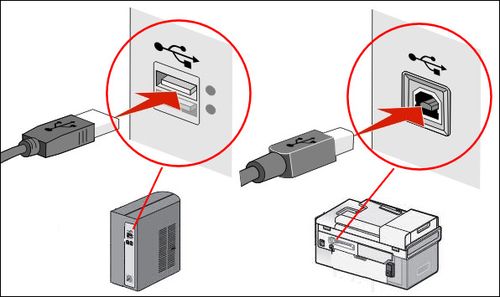
Wenn die Erkennung nicht möglich war, müssen Sie den aktuellen Status des Druckservers überprüfen. Im Arbeitsbedingungen wird es der Status von Online sein.
W-lan
Wenn der Drucker in der Konfiguration ein integriertes Wi-Fi-Modul bietet, haben Sie eine großartige Gelegenheit, eine drahtlose Technologie auszuführen, ohne Kabel anzuwenden, wie über USB. Obwohl es ganz natürlich ist, dass der Drucker mit der Stromquelle verbunden sein muss, dh mit der Auslass.
Gleichzeitig kann eine Wi-Fi-Division zum Drucker auf zwei Arten implementiert werden.
- Über WPS. Jeder Drucker hat seine eigenen Anweisungen zur Aktivierung der WPS -Funktion. Daher ist es besser, die Anweisungen hier zu untersuchen. Dies erfolgt normalerweise mit einer physischen Taste auf dem Routergehäuse oder über eine Weboberfläche. Aktivieren Sie WPS und warten Sie ein paar Minuten. Die Anzeige auf dem Router muss aufhören zu blinken, und der Drucker wird in der Netzwerkkarte angezeigt.
- WEP/WPA. Die manuelle Einstellung wird analog mit der ersten Verbindung zu jedem Wi-Fi-Gerät mit drahtloser Technologie durchgeführt. Sie sollten das Druckermenü öffnen, die Netzwerkeinstellungen auswählen, Ihr Heimnetzwerk suchen und eine Verbindung dazu herstellen. Dazu reicht es normalerweise aus, die Anmeldung und das Passwort anzugeben. Andere Einstellungen sind nicht erforderlich.

Die drahtlose Verbindung hat ihre offensichtlichen Vorteile. Aber das eingebaute Wi-Fi-Modul ist weit entfernt von allen Modellen entfernt. Daher müssen Sie nach alternativen Möglichkeiten suchen, um dieses Problem zu lösen.
Lan Port
In einigen Fällen wird die Verbindung über LAN -Port verwendet. Dies ist jedoch nur für diejenigen Benutzer relevant, die einen Drucker mit einem gebauten Netzwerkanschluss zur Verfügung haben.
Dann können Sie die Verbindung mit dem LAN -Kabel ausführen, dh das Standard -Patch -Kabel. Das entsprechende Kabel enthält am häufigsten. Wenn dies nicht der Fall ist, verwenden Sie das Patch -Kabel vom Router selbst. Außerdem gibt es immer die Möglichkeit, es separat im Laden zu kaufen.
Nachdem Sie das Menü des Geräts geöffnet haben, müssen Sie statische IP einstellen. Darüber hinaus wird empfohlen, dies auch in den Situationen zu tun, in denen der DHCP -Service im Router arbeitet. Dies liegt an der Tatsache, dass sich die IP des Druckers ständig ändert. Dies kompliziert den Suchprozess. Es kann regelmäßig aus der Liste der Geräte verschwinden. Entweder können Sie speziell eine separate IP über DHCP -Einstellungen reservieren.

Nach der Durchführung von Manipulationen muss der Drucker zum Neustart gesendet werden. Er wird es automatisch tun oder den Benutzer verwenden. Dann wird es in der Liste der Netzwerkgeräte angezeigt.
Es bleibt nur, die erforderlichen Treiber aus dem Drucker zu installieren und den Testdruck auszuprobieren.
Hardware -Druckserver
Wenn der Drucker kein Netzwerkkarte oder ein Wi-Fi-Modul hat und es keinen USB-Anschluss auf dem Router gibt, besteht immer noch die Möglichkeit, die Verbindung über den Router zu organisieren. Nur in diesem Fall müssen Sie einen Hardware -Print -Server separat für sich selbst kaufen. Dies ist ein separates Gerät, das als Zwischenverbindung zwischen Druckausrüstung und Router fungiert.
Budget -Geräte verfügen nur über einen Netzwerkport und die gleiche Anzahl von USB -Steckverbindern. Teurere Optionen sind gleichzeitig mehrere USB erhältlich. Auch der Hafen von LPT kann optional vorhanden sein.
Für einige Modelle von Druckservern bieten die Hersteller ein integriertes Wi-Fi-Modul an. Aus diesem Grund können Sie eine Verbindung mit dem Drucker mit der drahtlosen Technologie implementieren, ohne das Kabel zu verwenden.
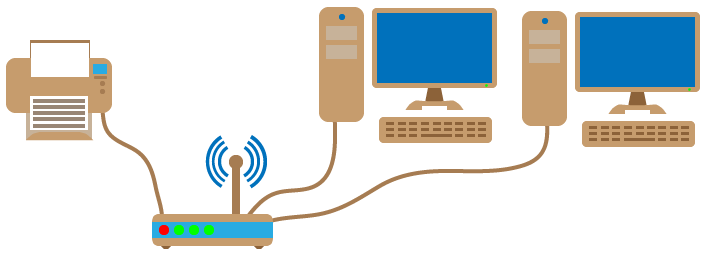
Die Verbindung ist recht einfach. Es muss von einem Druckserver mit einem Router und dem Drucker selbst mit dem Druckserver verbunden werden.
Merkmale der Einstellung
Direkt direkt zu den Einstellungen von Netzwerkdruckern über einen Router. Da es verschiedene Verbindungsmethoden gibt, werden die Einstellungsanweisungen separat angeboten.
Viele interessieren sich natürlich für die Frage, wie Sie Ihren Drucker mithilfe einer Wi-Fi-Wireless Connection-Technologie über einen Router konfigurieren können. Aufgrund der Merkmale der Geräte kann diese Option jedoch nicht immer implementiert werden.
Damit die Einstellung des durch den Router angeschlossenen Druckers keine Schwierigkeiten verursacht, sollten Sie alle Aspekte dieser Verbindungsphase separat berücksichtigen.
Router
Erstens, wie der Router eingerichtet ist. Wenn die Druckerinstallation unter Verwendung eines Wi-Fi-Roters dafür erforderlich ist, ist eine direkte Intervention in der Konfiguration des Routers selbst nicht erforderlich.

Um die beiden betrachteten Geräte zu verbinden, dh ein Drucker und ein Router, müssen Sie einige Aktionen ausführen. Integrieren Sie nämlich Geräte und wenden Sie eine der betrachteten Methoden an.
Da alle Daten in den Router bereits eingegeben wurden, ist nichts getrennt und zusätzlich konfiguriert. Es ist wichtig, dass der Router den Drucker erkennt. Wenn dies nicht geschehen ist, müssen Sie sich mit dem Problem der Aktualisierung von Software befassen und die Treiber neu installieren. In diesem Stadium treten jedoch selten Probleme auf.
Computer
Die Konfiguration des PCs wird jedoch wahrscheinlich erforderlich sein. Bevor Sie den Drucker mithilfe von USB oder WLAN an Ihren Router anschließen, müssen Sie einige Anpassungen an der Computerkonfiguration vornehmen.
Ohne dies kann ein Drucker einrichten, der über einen Router über das Netzwerk verbunden ist. Im Fall des Windows 10 -Betriebssystems hat die Anweisung den folgenden Typ:
- Öffnen Sie das Startmenü und wählen Sie die Kategorie „Geräte“ aus
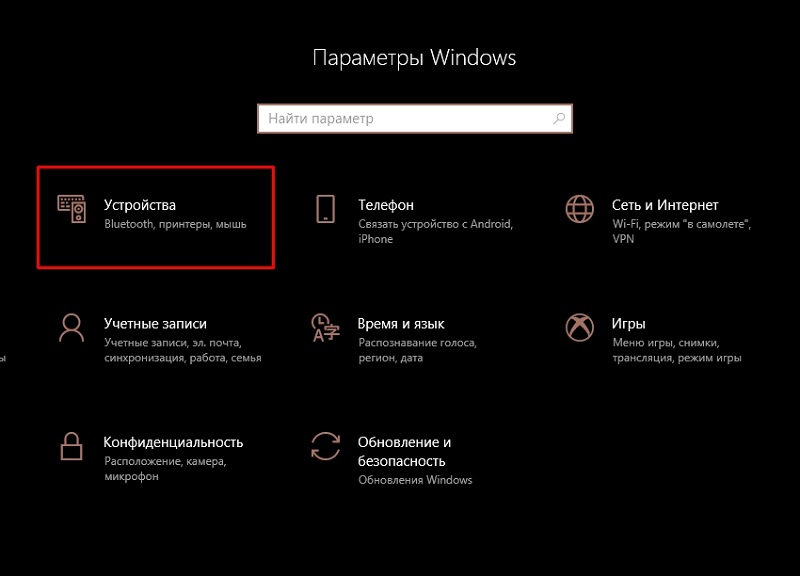
- Links im Menü befinden sich der Drucker und Scanner, auf denen Sie drücken müssen
- Klicken Sie nun mit der Signatur „einen Drucker oder Scanner hinzufügen“ auf das Plus -Bild
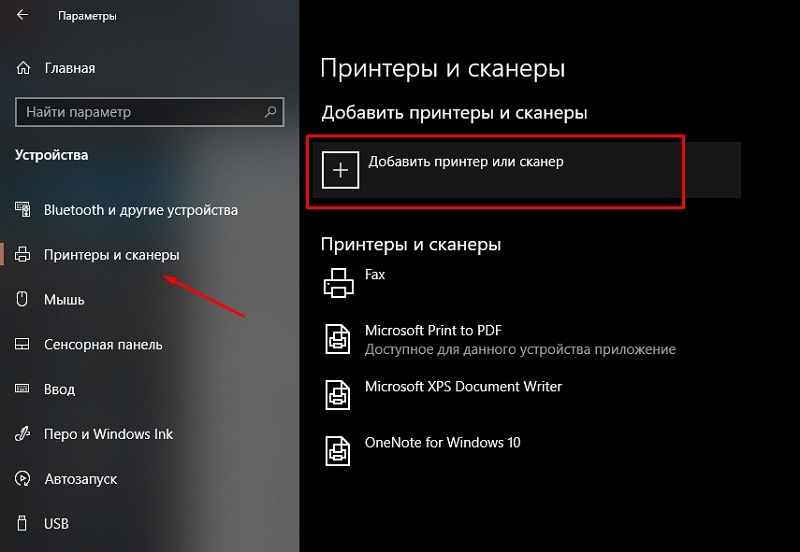
- Wenn die automatische Erkennung fehlschlägt, klicken Sie auf den folgenden Link, in dem angezeigt wird, dass der gewünschte Drucker in der Liste fehlt
- Stellen Sie nun die Marke auf das erste Element aus der Liste ein, in dem er geschrieben wurde, "Fügen Sie den Drucker auf TCP/IP hinzu"
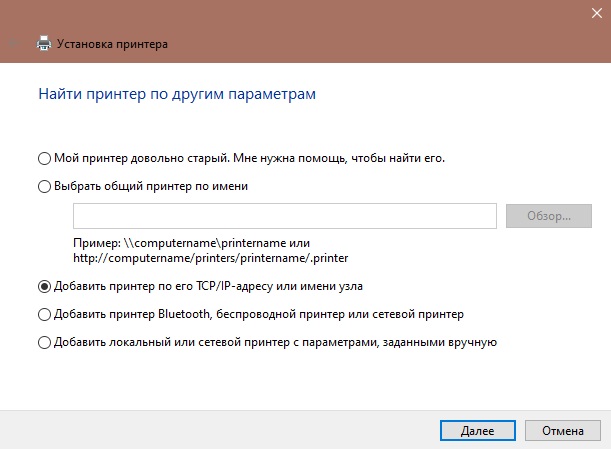
- dann auf der "nächsten" Taste;
- Wählen Sie in der Spalte "Gerätetyp" TCP/IP aus
- Schreiben Sie die Adresse des Routers neu, der sich normalerweise auf der Rückseite des Geräts befindet
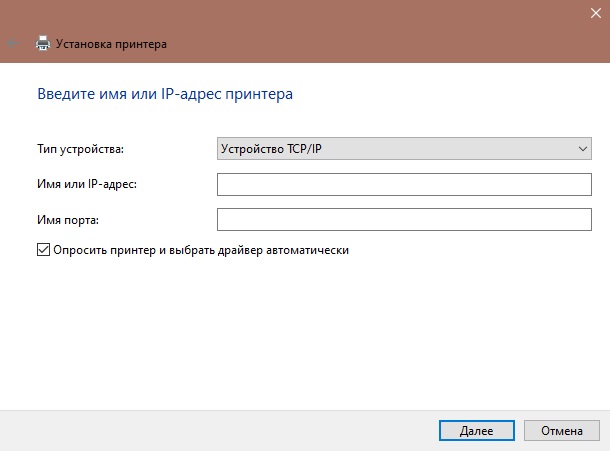
- Warten Sie auf das Ende der Portsuche und setzen Sie die Geräteparameter
- Suchen Sie das LRP -Protokoll und geben Sie einen für Sie geeigneten Namen an
- Installieren Sie eine frische Version des Treibers;
- Trennen Sie den Gesamtzugang zum Gerät;
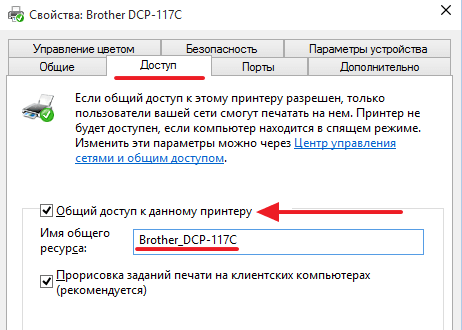
- Versuchen Sie, einen Testdruck zu erstellen.
In den allermeisten durchgeführten Fällen reichen Aktionen aus, um ein Druckernetzwerk zu verbinden.
So haben Sie es geschafft, Ihren Drucker direkt über den Router mit dem Computer zu verbinden und ihn für verschiedene Zwecke und Ziele zu verwenden.
Darüber hinaus gibt es derzeit eine großartige Gelegenheit, einen Drucker zu installieren, der drahtlose Technologie über einen Router verwendet, der mobile Geräte dafür verwendet.
Gleichzeitig hängen die Nuancen der Verbindung davon ab, welche Art von mobiler Plattform das Gerät funktioniert. Es kann iOS oder Android sein.
Verbindung zu iOS
Besitzer des iPhone Apple-Smartphones können die Verbindung über ein mobiles Gerät zu seinem Drucker konfigurieren, wenn dieser ein integriertes WLAN-Modul hat.
In diesem Fall haben die Anweisungen die folgende Ansicht:
- Überprüfen Sie, ob multifunktionales Geräte (MFP) die AirPrint -Technologie unterstützt

- Stellen Sie sicher, dass alle Geräte, dh der Drucker und das iPhone, eine Verbindung zu demselben drahtlosen Netzwerk herstellen und sich auch im Radius seiner Aktion befinden
- Öffnen Sie das Druckprogramm am Telefon
- Gehen Sie zum Ausdruckmenü;
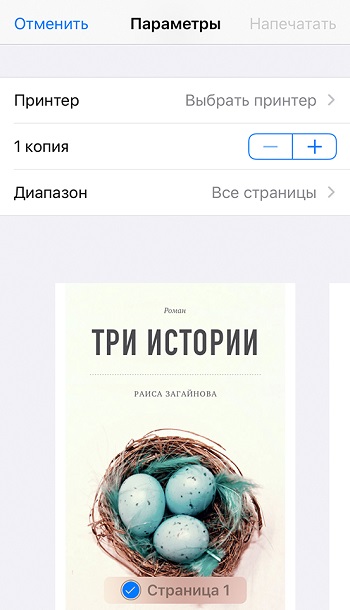
- Wählen Sie Ihren Drucker in der Geräteliste aus
- Geben Sie die erforderliche Anzahl von Kopien, Blättern und anderen Parametern an;
- Drücken Sie die Druckstart -Taste.
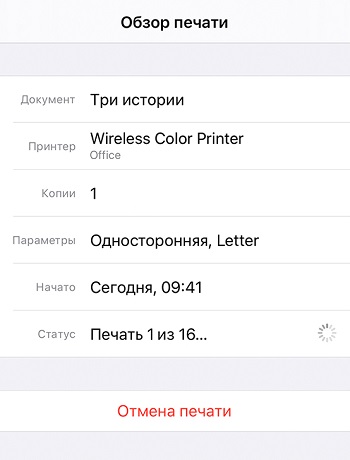
Wenn alles korrekt konfiguriert ist, wird ein Druckbefehl ohne kabelgebundene Verbindung mit dem iPhone gesendet, und Sie erhalten fertige Blätter mit den erforderlichen Informationen.
Verbindung mit Android
Wenn das Druckgerät ein integriertes WLAN-Modul hat, ist es nicht erforderlich, nur einen Computer oder einen Laptop zum Drucken von Dokumenten zu verwenden. Hier ist es durchaus möglich, dass ein Smartphone oder Tablet das mobile Betriebssystem Android ausführt.
Zuerst müssen Sie die folgende Liste von Aktionen ausführen:
- Schließen Sie die Ausrüstung an, würzen Sie die Patrone und stellen Sie sicher, dass der Drucker für den vollständigen Betrieb bereit ist, und schalten Sie sie ein
- Führen Sie alle notwendigen Manipulationen mit dem oben genannten Router durch;
- Schalten Sie die Wi-Fi-Funktion direkt im Drucker ein (über die Einstellungen oder eine spezielle Taste im Gehäuse)
- Schließen Sie ein mobiles Gerät an Ihr drahtloses Heimnetzwerk an.
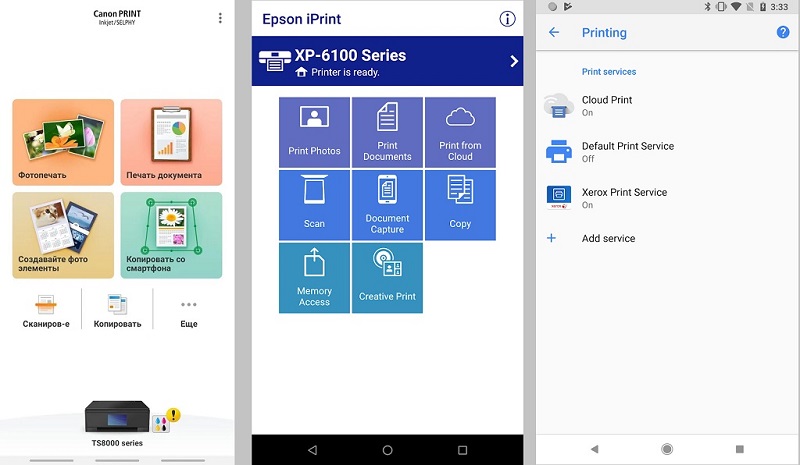
Nachdem die vorbereitenden Maßnahmen durchgeführt wurden, werden mehrere Optionen zur Verbindung zum Drucker über einen Router über ein Android -Smartphone angeboten, um einen Benutzer auszuwählen. Dies ist eine direkte Verbindung, die Verwendung eines virtuellen Druckers oder eine Remoteverbindung.
Der einfachste Weg, eine direkte Verbindung herzustellen. Hier hängt sehr viel vom Smartphone selbst ab, da eine Reihe moderner Modelle auch ohne externe Software eine Verbindung zum Netzwerk herstellen, ein Foto- oder Textdokument für einen Ausdruck senden können. Auch für mobile Geräte wurden verschiedene Anwendungen entwickelt, die von Herstellern selbst Drucker vertreten wurden. Zum Beispiel wird Canon für die Druckgeräte des Canon Canon Print angeboten.
Auch ohne Markensoftware können Sie universelle mobile Programme anwenden. Normalerweise brauchen Sie in solchen Situationen:
- Installieren Sie das Programm auf dem Android -Smartphone
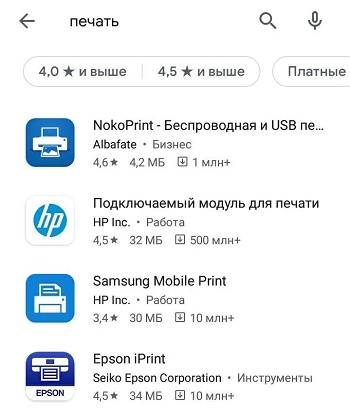
- Anwendung starten;
- Konfigurieren Sie die Verbindung mit dem Drucker;
- Warten Sie auf die Anzeige der Suchergebnisse für verfügbare Geräte
- Wählen Sie Ihren Drucker;
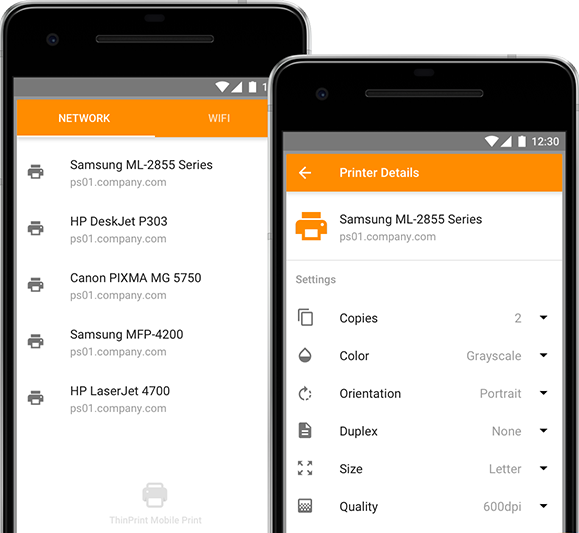
- Geben Sie den Pfad zum Dokument an, der gedruckt werden muss
- Bestätigen Sie die Absicht, einen Ausdruck auszuführen.
Mithilfe eines mobilen Geräts können Sie ohne viel Aufwand und Probleme Dokumente, Fotos mit drahtloser Technologie drucken.
Wie Sie wissen, ist es jedoch wichtig, die Verbindung der Druckerei selbst durch den Router vorzubereiten. Wählen Sie je nach Gerätemodell die entsprechende Verbindungsmethode aus.
Es ist nicht schwierig, eine Druckerverbindung unabhängig voneinander über einen Drucker mit einem Router einzusetzen. Es reicht aus, die Anweisungen zu befolgen und die Funktionalität Ihrer Ausrüstung zu berücksichtigen.
Mussten Sie den MFP über einen Router verbinden?? Welche Verbindungsmethode betrachtet Sie die bequemste, effektivste und korrektste? Ob sie auf einige Schwierigkeiten stießen?
Abonnieren, Bewertungen schreiben, Kommentare hinterlassen, aktuelle Fragen zum Thema stellen!
- « Was ist eine Bildschirmtastatur und wie Sie sie in Windows einbeziehen?
- Wie und in welchen Fällen müssen die Stromversorgung am Computer ersetzt werden »

